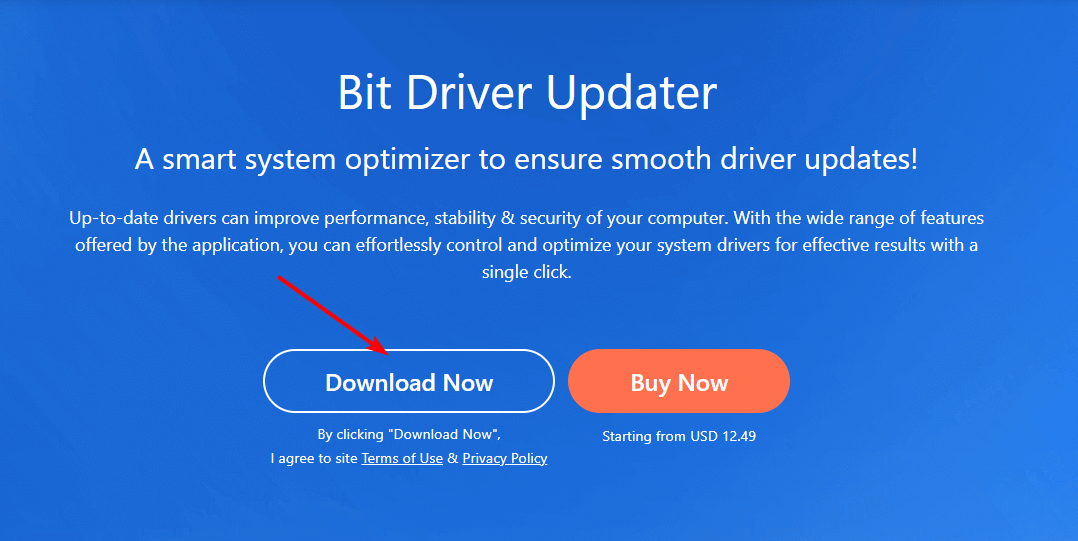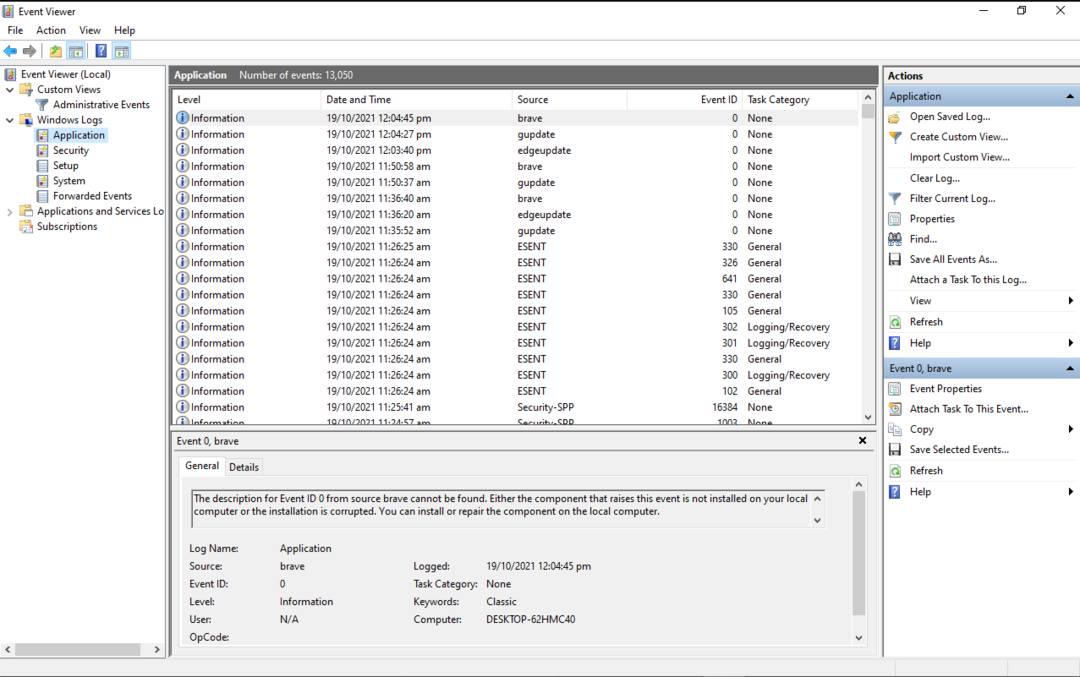Gå till länken via andra enheter för att kringgå problemet
- Konversationsfelet GroupMe kan inte laddas kan uppstå på mobila enheter och datorer.
- Problem med nätverksanslutning, serverproblem och tillfällig appdata kan orsaka felet.
- Åtgärda problemet genom att uppdatera GroupMe och rensa appcachar.

XINSTALLERA GENOM ATT KLICKA PÅ LADDA FILEN
- Ladda ner Fortect och installera det på din PC.
- Starta verktygets skanningsprocess för att leta efter korrupta filer som är källan till ditt problem.
- Högerklicka på Starta reparation så att verktyget kunde starta fixeringsalgoritmen.
- Fortect har laddats ner av 0 läsare denna månad.
GroupMe är en gratis app för gruppmeddelanden som ägs av Microsoft som hjälper dig att hålla kontakten med vänner och familj. Men många användare klagar på att se Det gick inte att ladda konversationen fel i GroupMe. Den här artikeln tar dig igenom de grundläggande stegen för att lösa det på din PC.
På samma sida kan du läsa vår guide om att göra enkelt Microsoft Teams videosamtal i GroupMe i några få steg.
Varför laddas inte mina GroupMe-meddelanden?
- Felet kan uppstå om en inbjudan blir obesvarad i över 14 dagar.
- Om din internetanslutning är svag eller intermittent.
- Serverproblem som underhåll, uppdateringar eller andra tekniska problem på GroupMes sida.
- Problem relaterade till kontoinställningar eller synkroniseringsproblem kan orsaka problemet.
- En föråldrad version av GroupMe-appen kanske inte är kompatibel med de nuvarande funktionerna.
- Tillfällig data eller cache som lagras av GroupMe-appen på din enhet kan skadas.
- Vissa enhetskonfigurationer eller operativsystem kan vara inkompatibla med GroupMe-appen.
Finns det en gräns för GroupMe-meddelanden?
Nej, det finns ingen begränsning på 160 tecken för GroupMe-meddelanden. När det gäller antalet medlemmar du kan ha, är det antalet satt till 5000.
Men eftersom det inte finns någon meddelandegräns kan de stora grupperna vara svåra att följa.
Vad kan jag göra om GroupMe inte kan ladda konversationen?
Observera de preliminära kontrollerna nedan innan du försöker lösa problemet med avancerade lösningar:
- Stäng GroupMe-appen och starta om enheten för att lösa tillfälliga problem.
- Testa att starta om modemet/routern eller ansluta till ett annat nätverk för att fixa nätstockning och andra nätverksrelaterade problem som orsakar felet.
- Besök webbplatsen GroupMe Status för att se om det finns några rapporterade tjänstavbrott eller problem.
- Kopiera inbjudningslänken till en annan enhet, helst en Apple-enhet eller via webbversionen.
- Klicka på länken för att gå med i gruppen och se till att detta återspeglar din ursprungliga enhet. (Mobil eller PC)

- När det återspeglas loggar du ut från andra enheter förutom din standard GroupMe-enhet.
Vissa användare har hävdat att tillgång till länken på andra enheter hjälpte till att felsöka oförmågan att ladda konversationsfel.
2. Uppdatera GroupMe-appen
- Vänsterklicka på Start knapp, typ MS butik, och klicka på resultatet för att starta.
- Sök GroupMe och tryck på den för att öppna appsidan.

- Om den är tillgänglig klickar du på Uppdatering knappen på appsidan. Den kommer att ladda ner och installera den senaste versionen av GroupMe på din enhet.

- När uppdateringen är klar kan du öppna GroupMe app och logga in för att se om du kan komma åt dina konversationer.
Ovanstående steg är för Windows PC. Du kan prova ett liknande tillvägagångssätt för både Androids och iPhones.
- Zoomfelkod 10002: Vad är det och hur man åtgärdar det
- Vad är Uiwatchdog.exe och hur man åtgärdar dess systemfel
- Fix: PowerPoint hittade ett problem med innehållet
- Vad är Uhelper.exe och bör du avinstallera det?
- Vad är Qhsafetray.exe och hur åtgärdar man dess applikationsfel?
3. Återställ appen för att rensa cacheminnet
- Vänsterklicka på Start menyn och klicka inställningar.
- Lokalisera Appar och klicka på Installerade appar.

- Sök sedan efter GroupMe, Välj alternativmenyn, och klicka på Avancerade alternativ.

- Leta upp och välj nu Återställa knapp. Klicka sedan på Återställa knappen igen för att bekräfta valet.

- Starta nu om appen och kontrollera om problemet är löst.
Efter återställningen kommer GroupMe att börja med en ren cache, vilket tar bort all temporär data som lagras av appen, vilket gör att den inte kan ladda konversationer.
Alternativt kan du läsa vår guide om fixering Microsoft Teams-status har fastnat på Out of Office på din PC.
Om du har ytterligare frågor eller förslag, vänligen skriv dem i kommentarsfältet nedan.
Har du fortfarande problem?
SPONSRAD
Om förslagen ovan inte har löst ditt problem kan din dator uppleva allvarligare Windows-problem. Vi föreslår att du väljer en allt-i-ett-lösning som Fortect för att lösa problem effektivt. Efter installationen klickar du bara på Visa&fix och tryck sedan på Starta reparation.